笔记本电脑键盘失灵?这些修复方法学起来
- 综合快讯
- 2025-06-17 12:37:23
- 39
笔记本电脑键盘失灵?这些修复方法学起来
笔记本电脑键盘是我们日常使用中最常用的输入设备之一,当它突然失灵时,无论是在工作、学习还是娱乐时,都可能带来不小的困扰。键盘失灵的原因多种多样,可能是软件问题,也可能是硬件故障。本文将详细介绍如何排查和解决笔记本电脑键盘失灵的问题,帮助大家轻松恢复键盘的正常使用。
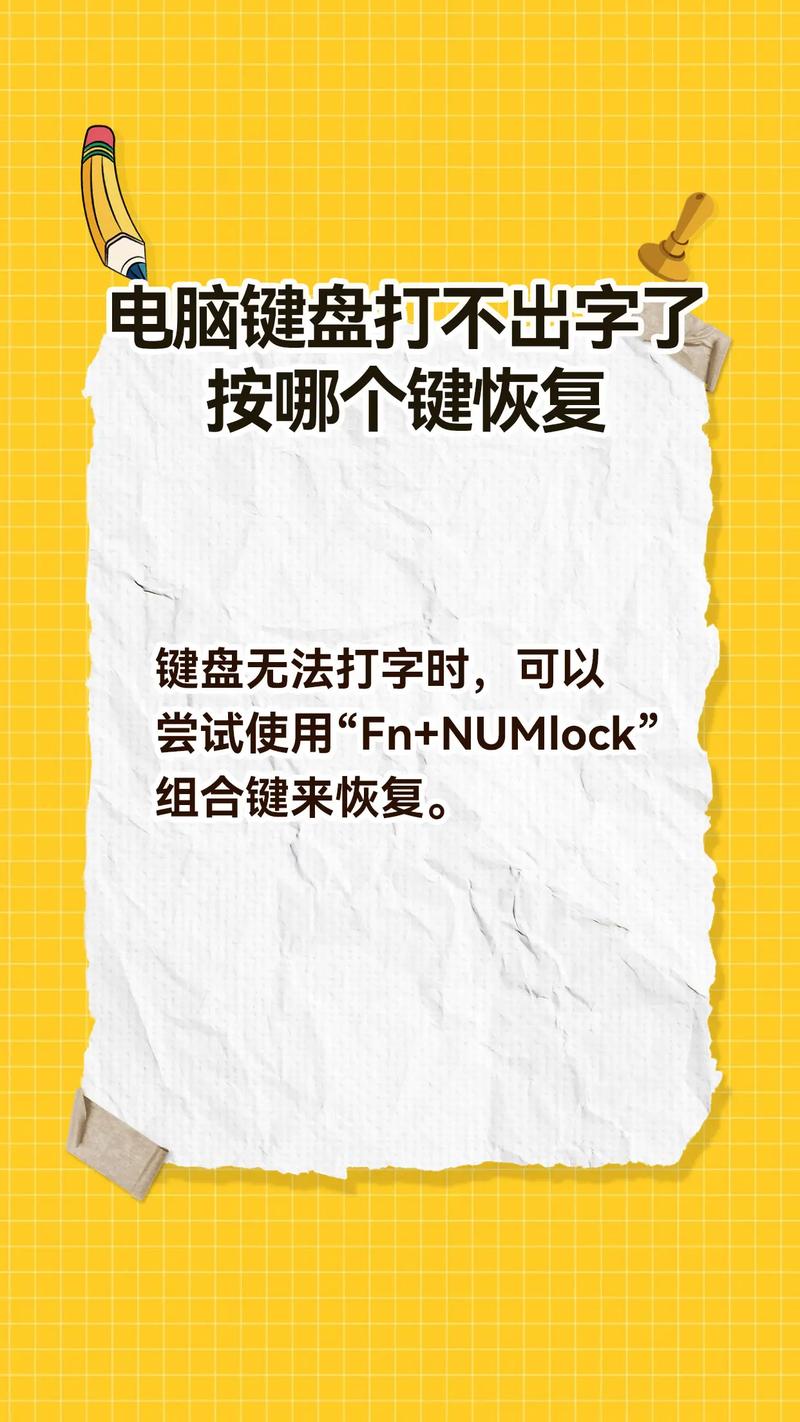
1. 检查硬件连接
首先,如果你的笔记本电脑键盘突然失灵,最简单的排查方式是确认键盘与电脑的连接是否正常。对于内置键盘,虽然不容易看到实际的连接线,但仍然可以通过重启电脑或检查电池电量来进行初步排查。若你的笔记本有外接键盘,确保键盘的插头或蓝牙连接稳定。
1.1 外接键盘检查
如果你使用的是外接键盘,首先检查键盘与电脑的连接是否松动。如果是有线键盘,检查USB接口是否正常工作,插拔连接线,换一个端口尝试。如果是无线键盘,检查电池电量和信号稳定性。
1.2 重启电脑
有时笔记本电脑键盘可能因为系统的小问题导致无法正常工作。此时,重启电脑是一种简单有效的解决方式。重启后,键盘可能会重新识别并恢复正常功能。
2. 更新驱动程序
笔记本电脑键盘失灵的另一个常见原因是驱动程序问题。系统更新可能导致键盘驱动失效,或者驱动程序过时未得到及时更新。这时,你需要检查并更新键盘的驱动程序。
2.1 手动更新驱动
你可以进入“设备管理器”,找到键盘驱动项,右键点击并选择“更新驱动程序”。系统将自动搜索并安装适合你的键盘的最新驱动。
2.2 使用厂商驱动
如果自动更新无效,建议到笔记本电脑品牌的官网查找并下载最新的键盘驱动程序。确保选择与你的电脑型号匹配的驱动。
3. 检查操作系统设置
有时,笔记本电脑键盘失灵的原因并非硬件问题,而是操作系统的设置问题。不同的操作系统可能会对键盘输入进行一些个性化设置,导致无法正常使用。
3.1 重新设置键盘语言
检查是否有不正确的键盘语言或布局设置。打开控制面板或设置菜单,选择“时间和语言”,检查“语言”设置中的键盘布局是否与你的区域和需求一致。
3.2 禁用数字键盘
有些笔记本电脑键盘失灵的问题与数字键盘(Num Lock)相关。检查是否误触了Num Lock键,尝试开启或关闭它,看是否能恢复键盘功能。
4. 排查系统故障
如果以上方法都无法解决问题,可能是操作系统出现了故障。此时,你可以尝试一些系统修复工具。
4.1 使用系统恢复
如果你的笔记本电脑之前的状态正常,可以尝试使用系统恢复功能,将系统恢复到一个正常工作的时间点。此操作可能会解决由系统更新或其他问题引起的键盘失灵。
4.2 执行Windows故障排除
在Windows操作系统中,提供了内置的故障排除工具,帮助用户诊断和修复硬件问题。进入“设置” -> “更新和安全” -> “故障排除”,运行“硬件和设备”故障排除,系统将自动查找并修复问题。
5. 检查键盘硬件故障
如果上述方法都不能恢复键盘正常工作,可能是硬件出现了故障。笔记本电脑键盘内的电路或按键可能由于长期使用而损坏。此时,可以考虑以下几个方案:
5.1 清洁键盘
有时,灰尘、污垢或食物残渣会卡在键盘缝隙中,导致按键失灵。可以使用气吹清洁键盘,或者轻轻取下按键进行清洁。
5.2 检查液体损坏
如果键盘接触过液体,可能会导致电路短路。此时,可以尝试拆开笔记本电脑,检查键盘是否有液体痕迹。若出现严重液体损坏,可能需要更换键盘。
5.3 更换键盘
如果键盘硬件损坏无法修复,最彻底的解决方法是更换键盘。联系笔记本电脑的售后服务,或者选择专业的维修店进行更换。
6. 使用外部输入设备
在一些紧急情况下,如果键盘无法修复,仍然可以使用外接的USB键盘或者蓝牙键盘临时代替笔记本自带键盘。通过这种方式,你可以继续进行必要的工作,直到问题解决。
总结
笔记本电脑键盘失灵并不一定意味着硬件故障,很多时候是由软件、设置或者简单的连接问题引起的。通过排查硬件连接、更新驱动程序、检查操作系统设置以及使用系统修复工具,绝大多数键盘失灵问题都可以得到解决。如果问题无法修复,可能需要考虑硬件替换。在日常使用中,定期清洁键盘和保持系统更新,有助于延长键盘的使用寿命。
希望本文介绍的修复方法能帮助你顺利解决笔记本电脑键盘失灵的问题,恢复流畅的使用体验。如果你有更多问题或其他解决方法,欢迎在评论区分享!
本文链接:https://www.chaokehao.com/a/2737.html
上一篇:夏季游泳如何预防溺水?安全常识
下一篇:旧轮胎改造的花园装饰
